windows优化大师怎么自动拦截广告弹窗呢?其实很简单,下面小编就为大家分享教程,感兴趣的小伙伴不要错过哦!
windows优化大师自动拦截广告弹窗方法
1、首先电脑下载安装windows优化大师后,点击桌面软件快捷方式进入。
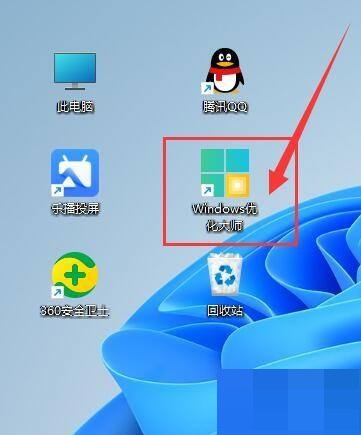
2、然后进入主界面后,点击右上角“菜单”按钮(三横线图标),在下拉选项中,点击“设置”进入,如图所示。
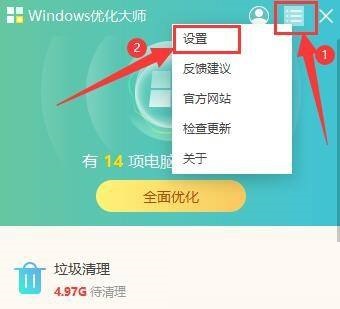
3、最后进入“弹窗拦截”界面中,在“拦截提醒”项下,勾选“自动拦截广告弹窗”即可,如图所示。
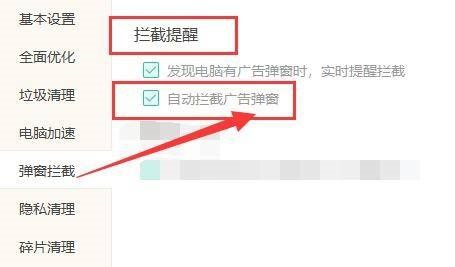
谢谢大家的观看,更多精彩教程请关注代码网!
windows优化大师怎么自动拦截广告弹窗呢?其实很简单,下面小编就为大家分享教程,感兴趣的小伙伴不要错过哦!
1、首先电脑下载安装windows优化大师后,点击桌面软件快捷方式进入。
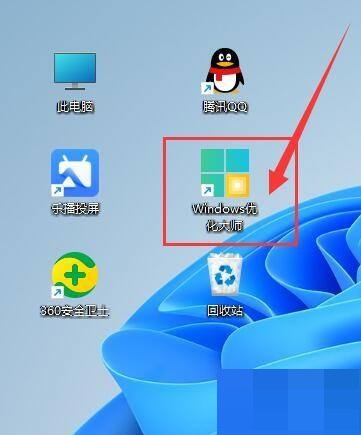
2、然后进入主界面后,点击右上角“菜单”按钮(三横线图标),在下拉选项中,点击“设置”进入,如图所示。
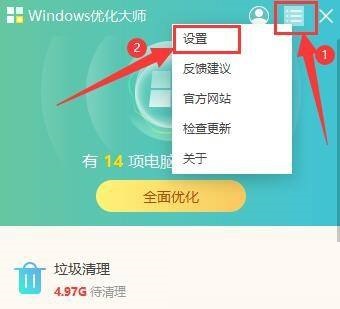
3、最后进入“弹窗拦截”界面中,在“拦截提醒”项下,勾选“自动拦截广告弹窗”即可,如图所示。
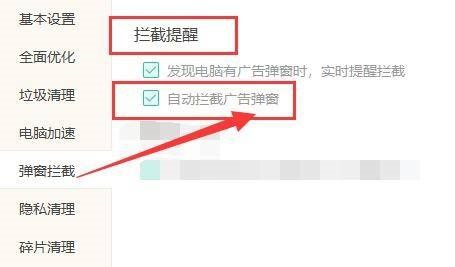
谢谢大家的观看,更多精彩教程请关注代码网!
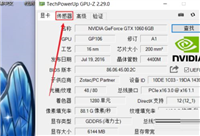
版权声明:本文内容由互联网用户贡献,该文观点仅代表作者本人。本站仅提供信息存储服务,不拥有所有权,不承担相关法律责任。 如发现本站有涉嫌抄袭侵权/违法违规的内容, 请发送邮件至 2386932994@qq.com 举报,一经查实将立刻删除。
发表评论